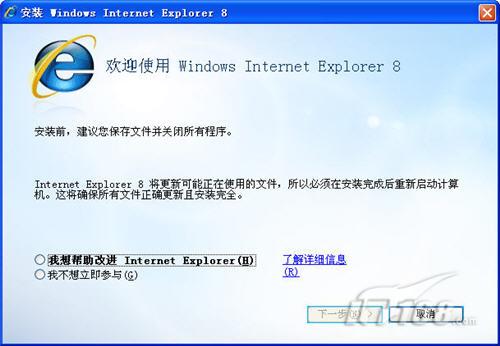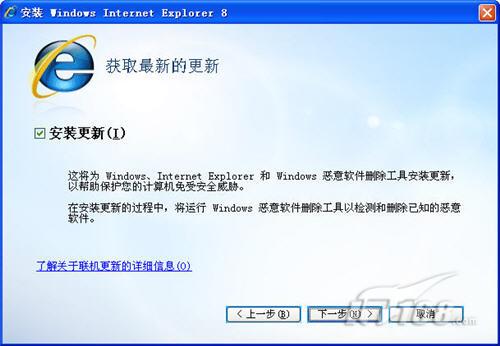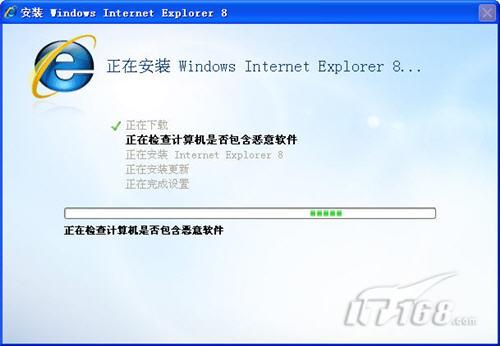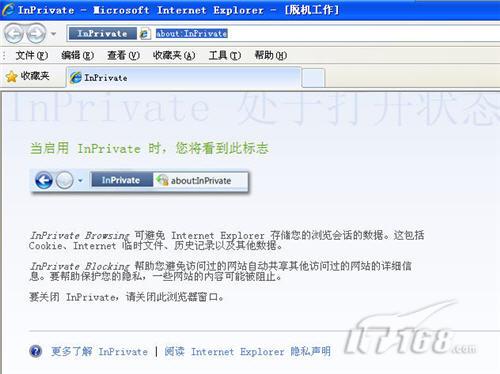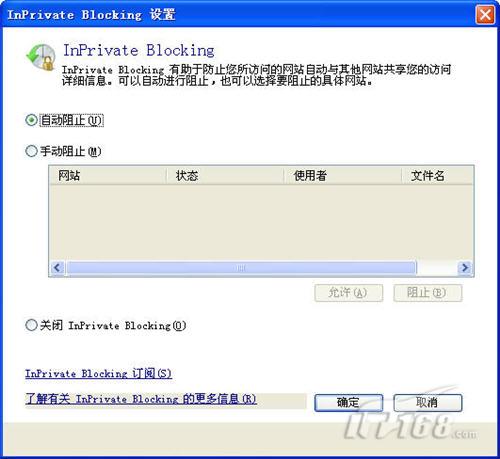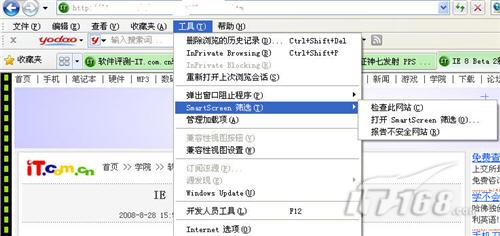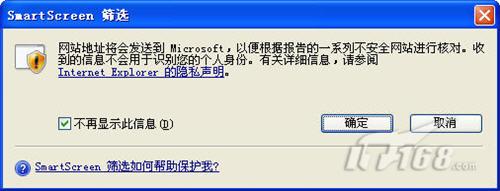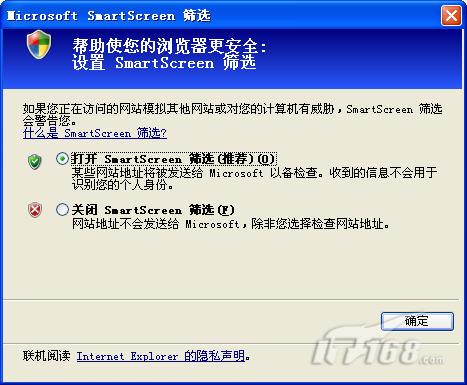IE浏覽器在安全方面一直都倍受爭議IE推出後這種情況有了一定的改觀但是IE浏覽器的安全問題一直為大家高度關注繼今年年初微軟推出了IE Beta之後如今終於發布了beta版而且很快發布了簡體中文版新版的IE浏覽器號稱在安全方面下了很大的功夫增加了很多新功能比如InPrivate Browsing私人浏覽模式可以避免IE存儲你的浏覽會話的數據信息SmartScreen篩選可以實現反釣魚攻擊和智能顯示……這些功能到底如何呢?下面我們就一同走近這些新功能對IE beta的安全性進行一個實測看看IE在安全性方面是否值得信賴!
一消除隱患安裝時檢測惡意軟件
在最新的IE Beta中在安裝過程中首先會檢測系統中的惡意軟件然後再進行浏覽器的安裝這一功能可以消除系統中存在的安全隱患將惡意軟件首先清理從而確保系統初始狀態是干淨無毒的而整個過程基本不需要用戶參與所以對系統安全有著非常實在的意義具體操作過程如下
在安裝過程中點擊下一步在彈出的窗口中會提示用戶安裝更新勾選安裝更新後在安裝更新的過程中將運行Windows惡意軟件刪除工具來檢測系統中的惡意軟件如果發現惡意軟件將會進行清理從而確保了系統的干淨
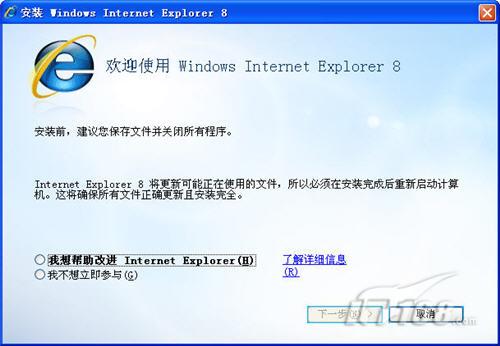
圖 開始安裝IE
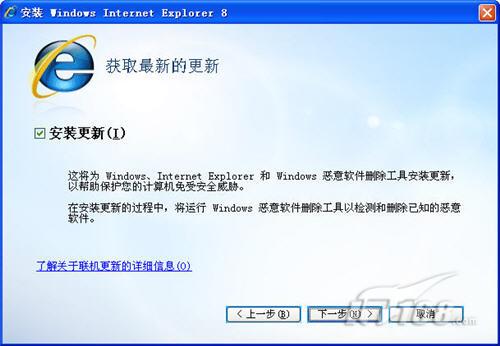
圖 提示勾選安裝更新
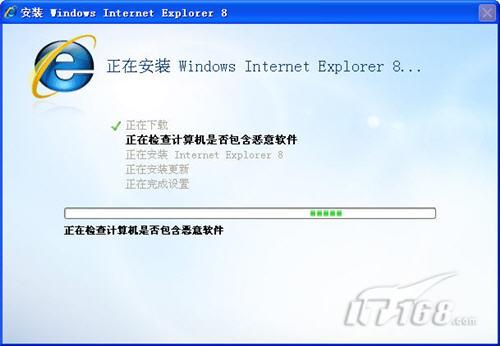
圖 檢測計算機系統中的惡意軟件
就目前的多款浏覽器而言都不具備這一功能因此IE安裝過程中的惡意軟件檢測功能是走在同類軟件的前面這一原理與某些殺毒軟件在安裝過程中會掃描內存病毒有些類似首先確認系統安全可靠否則在本就是千瘡百孔的系統環境下運行顯然沒有安全性可言
二保護隱私InPrivate Browsing私人浏覽模式
IE此次新版本的一個特色功能就是InPrivate Browsing私人浏覽模式在該模式下IE可以自動刪除使用中遺留下來的歷史記錄Internet臨時文件地址欄歷史Cookies等還可以自動阻止一些惡意的第三方網站變相收集用戶習慣這些行為
InPrivate模式分為兩種
InPrivate Browsing可避免IE存儲您的浏覽會話的數據這包括 CookieInternet 臨時文件歷史記錄以及其他數據
InPrivate Blocking幫助您避免訪問過的網站自動共享其他訪問過的網站的詳細信息要幫助保護您的隱私一些網站的內容可能被阻止
具體的設置方法如下
點擊菜單欄上的工具→InPrivate Browsing按鈕之後便進入了隱私保護模式
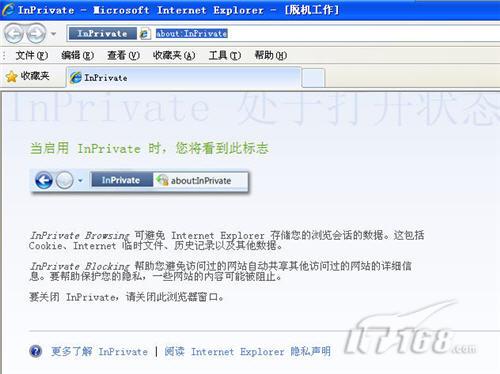
圖 進入私人浏覽保護模式
用戶還可以利用隱私模式來自定義攔截列表從而設置具體阻止哪些網站具體操作是點擊工具→InPrivate Blocking菜單然後在打開的窗口中進行設置可以自動阻止也可以手動設置要阻止的網站
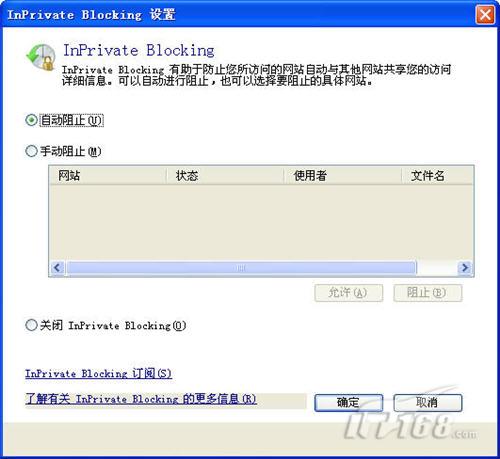
圖 設置要攔截的網站
InPrivate激活後不能在浏覽時主動關閉只有關閉此浏覽器窗口才能恢復原來狀態
提示谷歌浏覽器也推出了與此功能相似的隱身模式只要點擊谷歌浏覽器地址欄右側的網頁圖標下的新隱身窗口或者直接使用快捷鍵ctrl+shift+N即可進入隱身模式進入隱身模式後會提示您已經隱身了從而對你上網的隱私進行保護
三惡意網站攔截:反釣魚網站攻擊
在IE中就增加了反釣魚功能新版的IE Beta 將這一功能功能進行了完善和補充推出了全新的防護模式叫SmartScreen 篩選這個功能能夠篩選出用戶舉報的釣魚網站從而保護使用者免受攻擊具體操作如下
點擊浏覽器菜單欄的工具下的SmartScreen 篩選項這裡有幾個菜單對於不敢確信的網站可以點擊檢查此網站選項進行檢測將會提示將網站信息發送到微軟數據庫進行核對這一功能與以前版本大致差不多
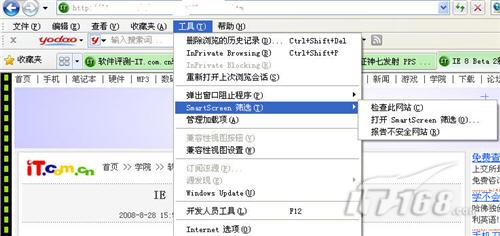
圖 SmartScreen 篩選
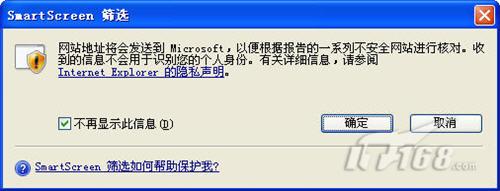
圖 提示發送到微軟進行核對
點擊打開SmartScreen 篩選將會打開一個設置窗口建議勾選打開SmartScreen 篩選開啟該功能就相當於開啟了智能識別模式某些可疑的網站信息將可能發送到微軟進行檢測實際上這一功能就是免去了用戶手工檢測的操作比較人性化而且隨著檢測網站信息的增加微軟數據庫也會越來越完善實際上這一功能也有些類似如今提倡的雲安全理念就是讓大家一直來發現惡意網站一起維護網絡安全
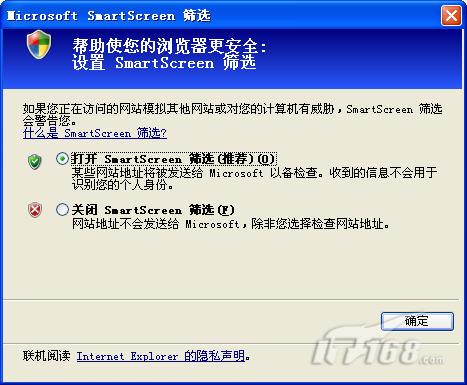
圖 打開SmartScreen 篩選
此外用戶發現惡意網站也可以點擊報告不安全網站項來舉報可疑網站
四崩潰控制自動恢復與還原
在上網的過程中浏覽器出現故障導致頁面全部關閉的情況時常發生究其原因一方面可能是由於打開的頁面過多占用資源太多另一方面可能是系統本身就存在一定的問題和故障如果頁面意外關閉常常會給我們的操作帶來很多損失比如我們好不容易辛苦搜索到自己要的材料而這些材料正是你打開的網頁突然關閉可想你要花費多少時間來重新搜集遇到這類問題仙子啊不用擔心了IE的崩潰控制方法可以很好地解決這個問題
IE提供了自動崩潰恢復的機制只要出現崩潰崩潰自動恢復功能就會發揮作用在短短的幾秒鐘之後重新打開IE並提示用戶是否打開先前打開的頁面無論你開始打開了多少個頁面所有的一切都會自動還原當然在頁面意外關閉的時候會提示你還原上次會話還是轉到主頁只要點擊還原上次會話即可還原回復了

圖 提示還原上次會話

圖 網頁問題已修復
五彈窗攔截浏覽器彈窗攔截能力測試
最後我們再借助借助第三方平台測試一下IE在彈窗攔截方面的表現如何我們借助一個專門的彈窗測試網點來進行測試()該網站能夠模擬出目前網絡上最常見的種廣告進行測試下面我們看看實際的測試結果
IE beta在四項沒有通過測試

圖 第項測試沒有通過
從測試果來看與IE表現一般而之前的IE只在這項測試中沒有通過不能攔截彈出窗口從這個角度來看處於測試版的IE還不如IE表現好看來還有很大的提升空間
此外我們還借助第三方平台ScanIT網站來測試浏覽器漏洞該網站通過模仿類攻擊模式來檢測浏覽器是否存在有可被利用的漏洞該網站提供了項安全測試項目比如各類溢出攻擊ActiveX控件的攻擊等實際測試表明全部通過看來IE在基礎方面的工作做得還是比較扎實
總的來說IE中增加了幾個全新的安全保護功能比較實用雖然這些功能與殺毒軟件的安全保護功能相比似乎還顯得不夠強但是我們不能以殺毒軟件的要求來對浏覽器寄予過高的希望浏覽器的的安全功能只是一個基本的保護更多的是一種隱私保護和基本的攔截功能但是橫向來看同類的浏覽器中IE很多功能提出的理念還是站在前面的比如安裝過程中的惡意軟件檢測私人浏覽模式等作為一款老牌浏覽器工具每增加一個新功能都非常難但是我們在這一版本中仍然發現了不少安全方面閃光點所以IE還是值得推薦的
From:http://tw.wingwit.com/Article/Common/201311/4735.html